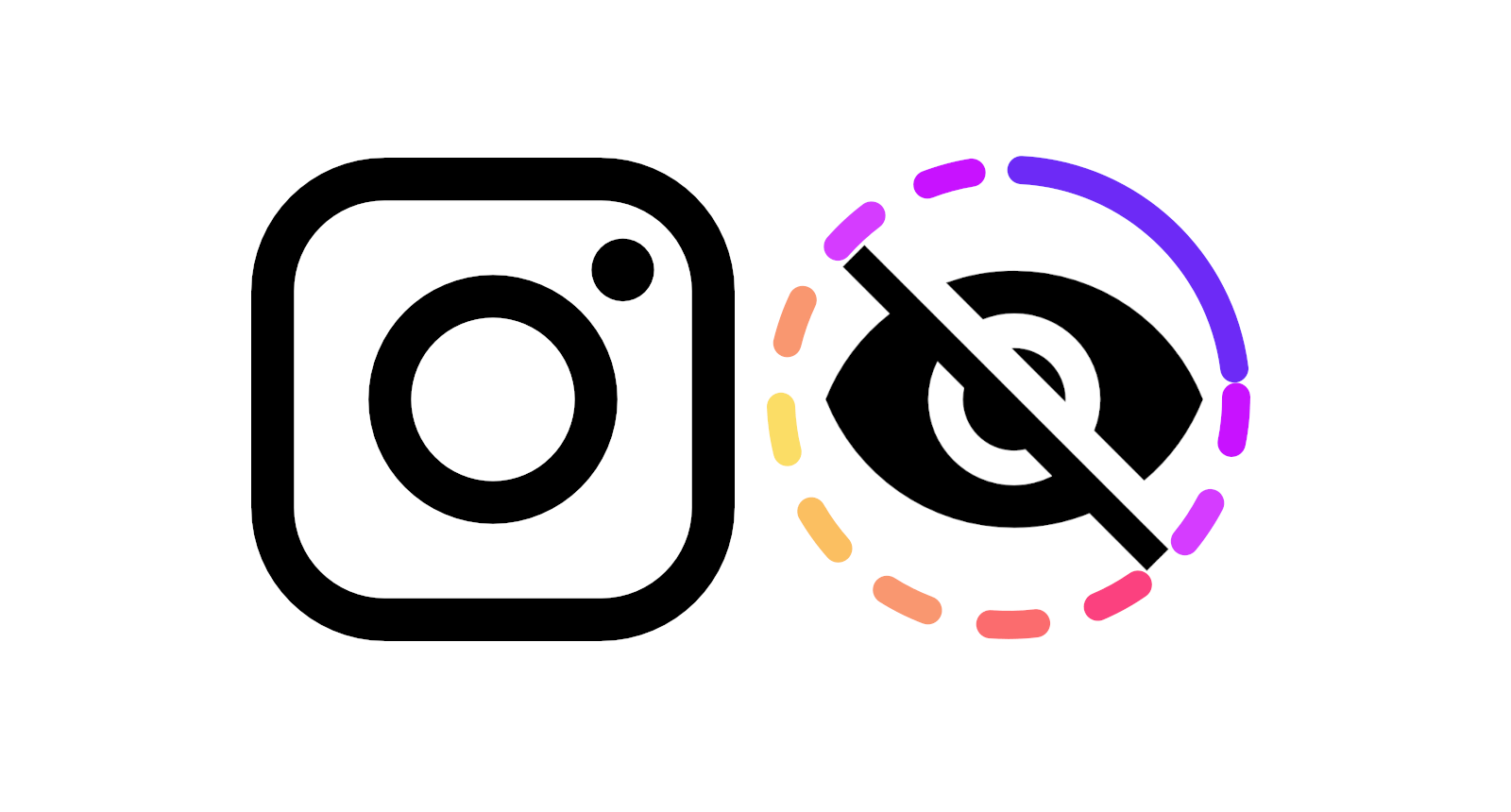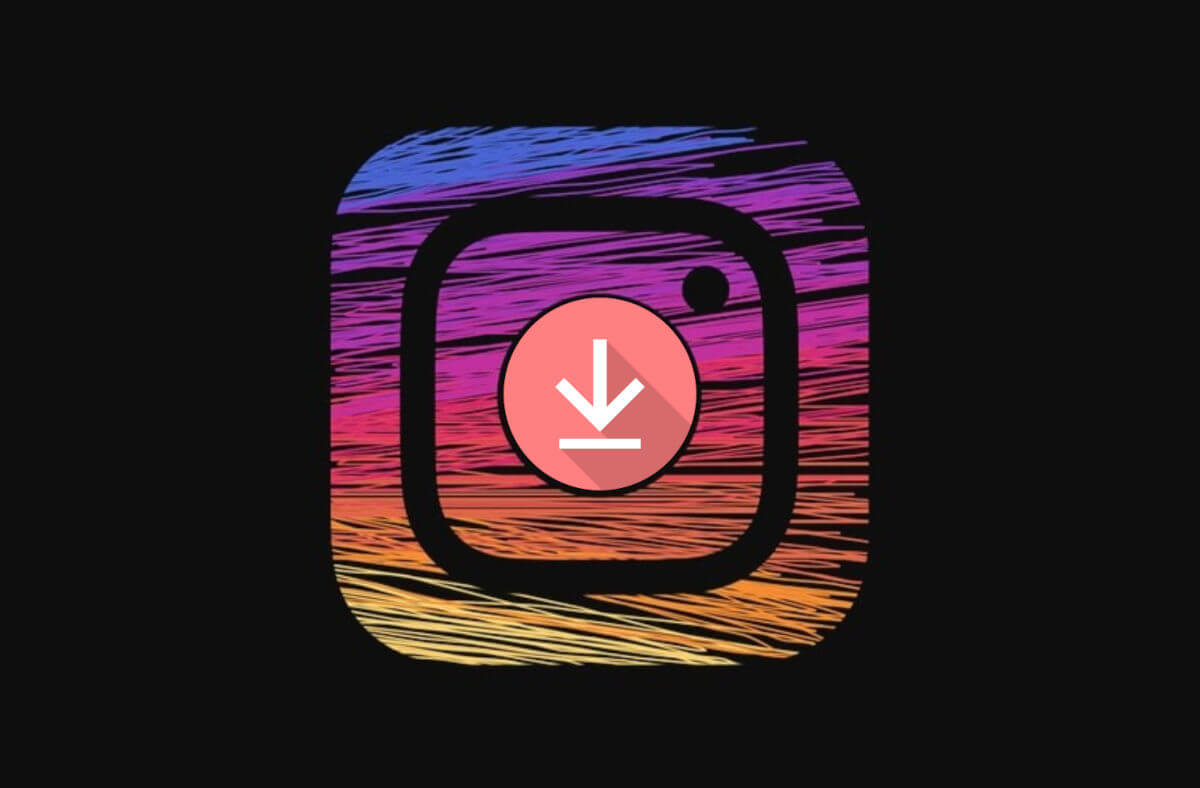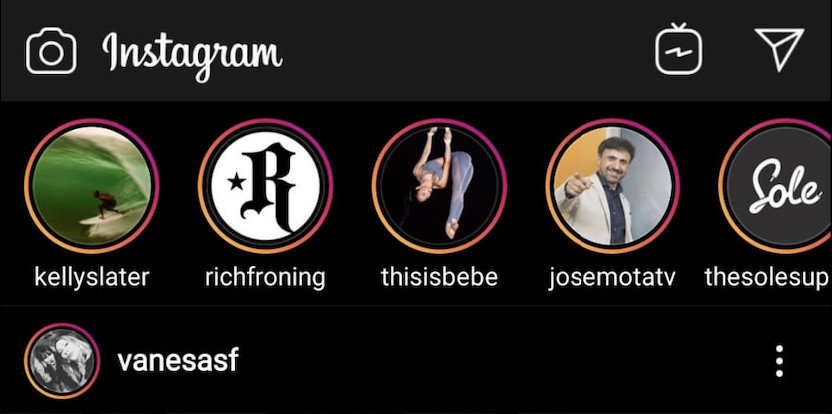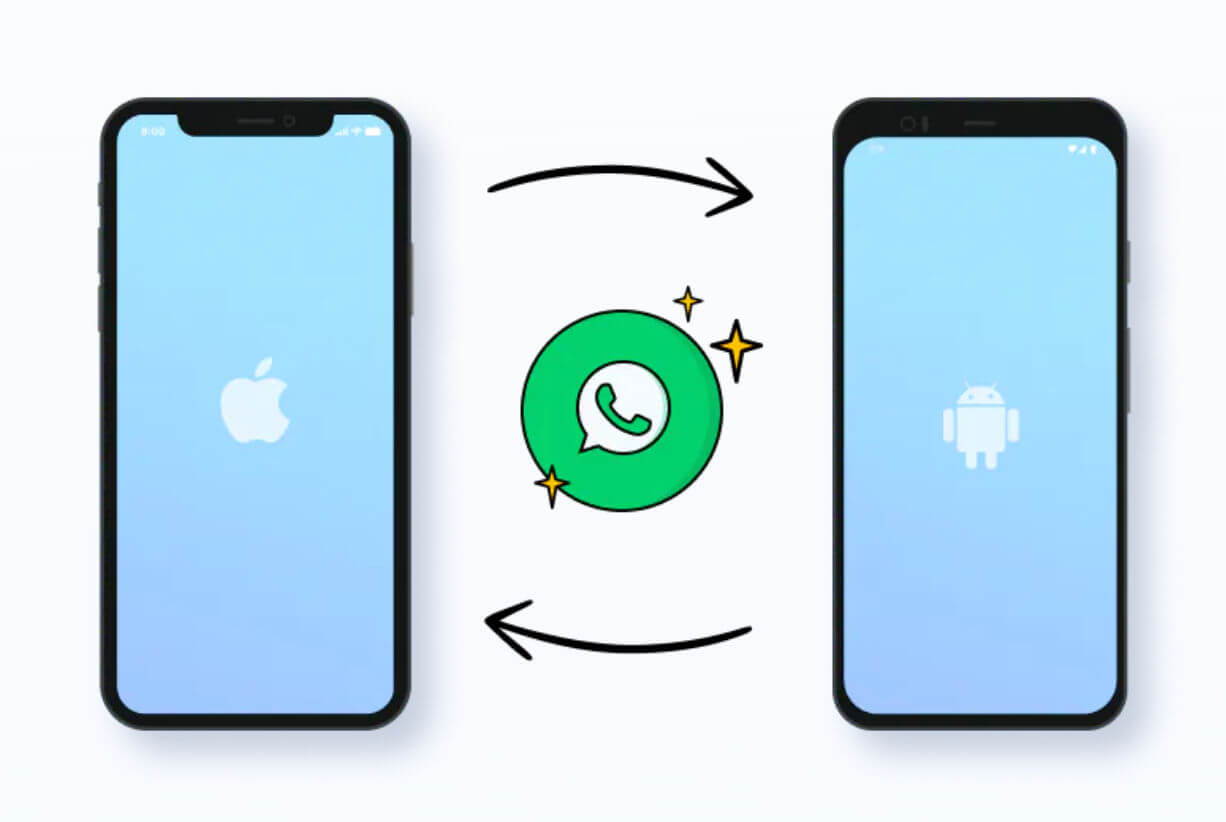¿Se te olvidó tu contraseña de Instagram? ¿Te ha sido imposible loguearte en tu cuenta? ¿Borraste tu cuenta, pero luego te arrepentiste y ahora deseas recuperarla?
Pues, independientemente de cómo hayas perdido el acceso a tu cuenta, no te desesperes. En este artículo, te enseñaremos cómo recuperar el acceso a tu cuenta de Instagram.
Tabla de Contenido
Pasos para recuperar tu cuenta de Instagram
1) Entra a Instagram
Lo primero que tendrás que hacer para recuperar tu cuenta es entrar a la app o al sitio web de Instagram. Te debería aparecer el formulario de inicio de sesión. Luego, tienes que clicar o tocar la opción que dice “¿Has olvidado la contraseña?”
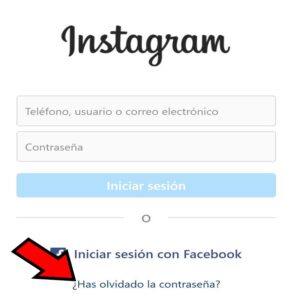
2) Teclea tu email o tu número de teléfono
Ahora, te aparecerá un formulario con una casilla que te pide que escribas tu teléfono, tu correo electrónico, o tu nombre de usuario. Pues, lo siguiente que tendrás que hacer es teclear el email o el número de teléfono que le hayas asignado a esa cuenta. Alternativamente, puedes escribir tu nombre de usuario si te lo recuerdas.
Luego, clica o toca el botón “Enviar enlace de acceso”.
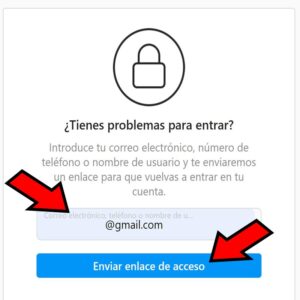
Es posible que te salga un Captcha y un mensaje diciéndote que han detectado actividad inusual en tu cuenta. De ser así, completa el Captcha, y luego clica en “Siguiente”.
3) Revisa tu correo electrónico
Al completar el paso anterior, Instagram te debería enviar un correo electrónico al email que anotaste en el formulario del paso anterior. Entonces, lo siguiente que tienes que hacer es revisar tu email.
Después, busca algún correo que te haya llegado de Instagram, y ábrelo.
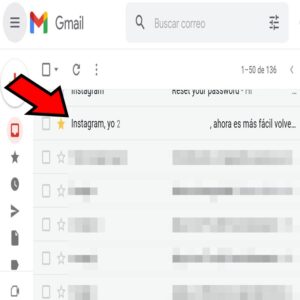
En el email, verás que hay dos botones azules: uno que dice “Entrar como (nombre de usuario)”, y otro que dice “Cambia tu contraseña”.
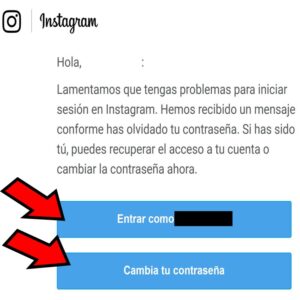
Si tocas el botón “Entrar como (nombre de usuario)”, iniciarás sesión automáticamente en tu cuenta en la app de Instagram, sin tener que escribir tu contraseña, ni tener que cambiarla. Entrarás directamente en tu cuenta al presionar este botón.
En cambio, si tocas el botón “Cambia tu contraseña”, te saldrá el formulario de restear la contraseña de Instagram. Es decir, te saldrá una ventana pidiéndote que cambies la contraseña de tu cuenta. Después de que cambies la contraseña, podrás iniciar sesión en tu cuenta.
Pues bien, nosotros te recomendamos que abras este email y pulses cualquiera de esos dos botones desde tu móvil, no desde tu ordenador. A continuación, te explicaremos por qué.
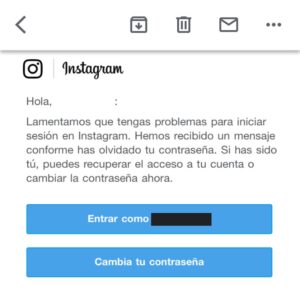
Problemas del email en la versión de ordenadores
La razón de esto es porque ambos botones te funcionarán a la perfección si los tocas desde la versión móvil de tu app de email. En cambio, si clicas en cualquiera de los dos botones desde tu ordenador, vas a tener problemas al tratar de iniciar sesión.
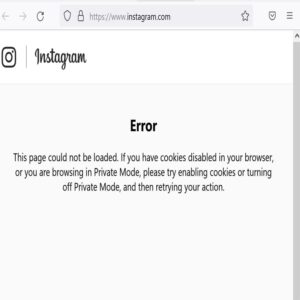
Ninguno de los botones te servirá si los usas desde el navegador Firefox en tu ordenador. No sabemos cuál sea la causa exacta de esto. Pero, si desactivaste las cookies de terceros en la configuración de Firefox, esto tal vez sea una de las causas.
Mientras tanto, si abres el email desde el navegador Chrome en tu ordenador, solo te funcionará el botón “Entrar como (nombre de usuario)”. Y, aun así, este botón no funcionará como debería. Si clicas en “Entrar como (nombre de usuario)”, no podrás loguearte directamente en tu cuenta. En su lugar, te aparecerá el formulario para cambiar tu contraseña.
La razón por la que esos botones del email de Instagram no funcionen bien en ordenadores puede deberse a que la versión móvil de Instagram en general funciona mejor que la versión web de escritorio.
4) Cambia la contraseña
Como ya te mencionamos anteriormente, hay formas de poder entrar a tu cuenta de Instagram sin tener que teclear ninguna contraseña. Sin embargo, no te recomendamos esto ya que, si se te cierra la sesión, volverás al mismo problema: no podrás volver a acceder a tu cuenta. Sin la contraseña, te será difícil entrar a tu cuenta en el futuro.
Pues, entonces, lo que te recomendamos es que cambies tu contraseña de Instagram.
Para cambiar tu contraseña de tu cuenta, toca el botón “Cambia tu contraseña” del email que recibiste de Instagram. Alternativamente, si quieres hacer este proceso desde tu ordenador, clica en el botón “Entrar como (nombre de usuario)” del correo de Instagram desde el navegador Chrome.
Ahora, te aparecerá el formulario para resetear la contraseña de tu cuenta. Pues, lo siguiente que tienes que haces es teclear una nueva contraseña que puedas recordar fácilmente. Luego clica en “Cambiar contraseña”.
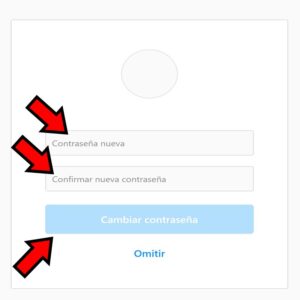
Y con esto, ya habrás cambiado tu contraseña.
5) Inicia sesión en tu cuenta de Instagram
Si Instagram no te loguea automáticamente a tu cuenta después de cambiar tu contraseña, tendrás que iniciar sesión manualmente. De ser así, este sería el paso final para recuperar tu cuenta.
Para ello, simplemente vuelve a entrar a Instagram, y, en el formulario de inicio de sesión, teclea tu email y tu nueva contraseña.
¡Y listo! Ya has recuperado el acceso a tu cuenta de Instagram.
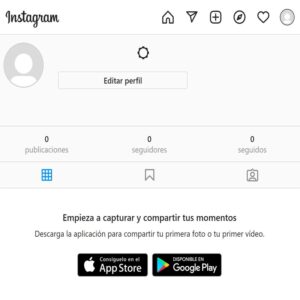
*) Si deseas entrar sin saberte la contraseña
Ahora, si deseas entrar a tu cuenta sin tener que usar ninguna contraseña, existen dos formas de hacerlo.
La primera es la que te habíamos mencionado brevemente en uno de los pasos anteriores: toca el botón “Entrar como (nombre de usuario)” en el email que te haya enviado Instagram desde tu app de email de tu móvil.
La segunda consiste en clicar en el enlace que dice “Omitir” en el formulario para cambiar tu contraseña de Instagram. Esto es posible tanto en la versión móvil como en la versión web de ordenadores de Instagram. Así, podrás entrar sin tener que cambiar tu contraseña.
Es importante que no le envíes a nadie el email de Instagram para que inicies sesión en tu cuenta. De lo contrario, te podrían hackear fácilmente tu cuenta de Instagram.
Si tu cuenta de Instagram fue eliminada
Tienes hasta 30 días para poder recuperar tu cuenta si fue eliminada, independientemente de que la hayas eliminado tu o algún hacker.
Para recuperar tu cuenta eliminada, siempre y cuando haya sido eliminada hace menos de 30 días, simplemente loguéate en tu cuenta. Cuando inicies sesión, te saldrá un modal preguntándote si quieres seguir usando esa cuenta. Pues bien, aquí tendrás que clicar o tocar la opción que dice “Conservar cuenta”.
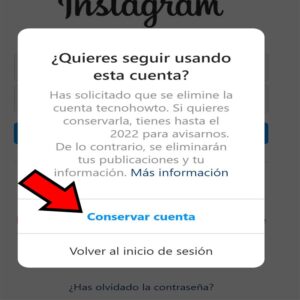
Y eso es todo. Ya tu cuenta ha sido recuperada, y no se borrará, aunque pasen más de 30 días desde que haya sido eliminada.
Conclusión
Aunque se te haya olvidado tu contraseña o hayas borrado tu cuenta de Instagram, te demostramos que, aun así, puedes acceder a ella. Para entrar a tu cuenta sin tu contraseña, clica en el enlace “¿Has olvidado la contraseña?” de Instagram, e inserta el email asociado a esa cuenta. Luego, revisa tu correo, y busca un email de Instagram. Este email te dejará acceder a tu cuenta.
Mientras tanto, si eliminaste tu cuenta y deseas entrar a ella, simplemente loguéate en tu cuenta. Sin embargo, esto tiene que ser dentro de un período de 30 días desde que tu cuenta haya sido eliminada. Esperamos que te haya gustado el tutorial.
Y a ti, ¿se te olvidan frecuentemente tus contraseñas? ¿Deseas aprender trucos para que no se te pierdan tus contraseñas? De ser así, ¡dínoslo en los comentarios y comparte este artículo en tus redes sociales!